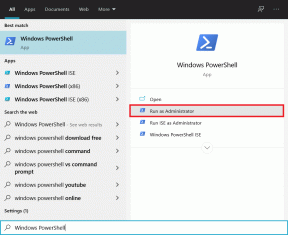Las 4 formas principales de arreglar el nombre y la foto para compartir no están disponibles en iPhone
Miscelánea / / November 29, 2021
Anteriormente, los usuarios de iMessage no podían cambiar sus nombres para mostrar o imágenes. Eso cambió con el lanzamiento del iOS 13 para iPhone. Ahora, los usuarios pueden personalizar su perfil de iMessage con un nombre, foto o Memoji de elección. La personalización es bastante sencilla, pero a algunos usuarios de iOS se les presenta un mensaje de error cada vez que intentan editar su nombre e imagen de iMessage.

Este problema es común en los nuevos iPhones. Algunos usuarios que también actualizaron recientemente sus iOS 13 también experimentó este problema. El problema podría deberse a un error de iOS 13 o algún conflicto en la configuración de ID de Apple de su dispositivo.
Afortunadamente, el problema se puede solucionar y hemos enumerado cuatro (4) métodos de solución de problemas que ayudarán a que todo vuelva a estar en orden en su dispositivo.
1. Utilice varias direcciones para iMessage
Si usa solo su número de teléfono móvil para iMessage en su iPhone o iPad, puede deshacerse de este error indicando a su dispositivo que también use su ID de Apple para iMessage. Después de eso, podrá compartir su nombre y foto en su iMessage.
Paso 1: Inicie el menú de configuración de iOS y seleccione Mensajes.

Paso 2: A continuación, toque 'Enviar y recibir'.

Paso 3: Toca 'Usar tu ID de Apple para iMessage'.

Eso le pedirá que inicie sesión con su ID de Apple.
Paso 4: En el menú emergente, seleccione 'Iniciar sesión' para usar el ID de Apple (correo electrónico) que se muestra para iMessage.

De lo contrario, toque 'Usar otra ID de Apple' para iniciar sesión con una ID de Apple completamente diferente.
Si las credenciales de ID de Apple se guardan en su dispositivo, iOS lo conectará a iMessage en un par de segundos. De lo contrario, tendrá que escribir la contraseña manualmente.
Después de iniciar sesión, debería ver las nuevas direcciones de ID de Apple en las que puede recibir mensajes de iMessage.

Ahora, regrese al menú Mensajes y toque 'Compartir nombre y foto'. Ahora debería poder configurar su nombre y foto de iMessage.

2. Vuelva a conectar la ID de Apple
A veces, su dispositivo puede mostrar este nombre y un error para compartir fotos si su dispositivo no puede iniciar una conexión con el servidor de ID de Apple. En este caso, cerrar sesión en Apple ID y volver a iniciar sesión podría ayudar.
Sin embargo, antes de continuar, es importante revisar ¿Qué sucede cuando cierra sesión en ID de Apple? en su iPhone o iPad. Siga los pasos a continuación para cerrar sesión en el ID de Apple en su dispositivo.
Paso 1: Inicie el menú de configuración de iPhone y el perfil de su dispositivo en la parte superior de la página.

Paso 2: A continuación, toque el botón Cerrar sesión en la parte inferior de la pantalla.

Paso 3: Ingrese la contraseña de su cuenta de ID de Apple y toque Desactivar.

Paso 4: Elija los datos (iCloud) que desea mantener en su dispositivo y toque Cerrar sesión.

Inicie sesión en su ID de Apple y verifique si la función para compartir nombres y fotos en iMessage ahora funciona.
3. Eliminar dispositivos de la ID de Apple
Si tiene varios números de teléfono o dispositivos asociados con su ID de Apple, puede hacer que aparezca el error de iMessage 'Compartir nombre y foto no disponibles'. Por ejemplo, si comparte su ID de Apple con amigos o familiares, recibirá un mensaje de error cada vez que intente utilizar la función.
Para solucionarlo, debe desconectar de forma remota otros dispositivos asociados con su ID de Apple.
Paso 1: Abra el menú de configuración de su iPhone y toque el nombre del dispositivo.

Si tiene varios dispositivos en su ID de Apple, debería verlos en la página.
Paso 2: Toque el dispositivo que desea eliminar.

Paso 3: Seleccione 'Eliminar de la cuenta' y toque Eliminar en el mensaje de confirmación.


Regrese a su iMessage, habilite la función para compartir nombres y fotos y vea si funciona.
4. Actualizar iOS
Este problema también puede deberse a algún tipo de error presente en la versión de iOS que ha instalado en su dispositivo. Algunos usuarios también han informado de la aparición de este problema inmediatamente después de actualizar a una nueva versión de iOS. Puede solucionar este problema actualizando el iOS de su iPhone o iPad a la última versión disponible para su dispositivo. Y si ya tiene la última versión de iOS, es posible que deba esperar hasta que Apple lance una nueva versión de iOS que contenga la solución al error.
Vaya a Configuración> General> Actualización de software e instale cualquier actualización disponible en la página.
Redefina su experiencia de iMessage
Personalizar el nombre y la foto de perfil de tu iMessage ayudará a tus contactos (y a las personas a las que envías mensajes de texto) a identificarte más rápido y mejor. Utilice cualquiera de los métodos mencionados anteriormente para eliminar el error "Compartir nombre y foto no disponibles" en su iPhone o iPad. Y si ninguno de ellos funciona, puede desactivar iMessage y volver a activarlo. Además, puede reiniciar su dispositivo después de aplicar cualquiera de los consejos de solución de problemas.
A continuación: ¿Tu iPhone no envía imágenes a través de iMessage o MMS? Hemos enumerado seis (6) formas de solucionar el problema en la guía vinculada a continuación.
El iPhone 5s es uno de los teléfonos Apple más populares, con más de 70 millones de unidades vendidas desde 2013.

![Comprima archivos de video sin perder calidad [2021]](/f/b0f5faea8fd2e62531dbb87e255c3025.png?width=288&height=384)